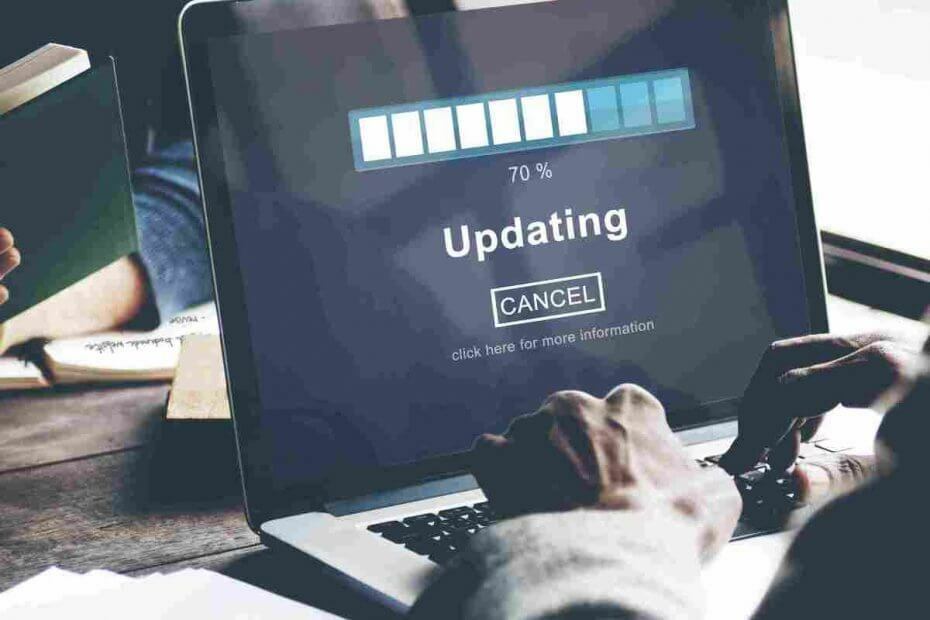- Många användare har rapporterat ett fel 0x800F0923 när de försöker uppgradera sin dator.
- Eftersom det kan få allvarliga konsekvenser skapade vi guiden nedan som hjälper dig genom den.
- Om du vill lära dig mer om vanliga Windows-fel går du till vår dedikerade fel Fix Hub.
- Om dina PC-problem är icke-felrelaterade, gå till vår Felsökningsavsnitt istället.

- Ladda ner Restoro PC Repair Tool som kommer med patenterade teknologier (patent tillgängligt här).
- Klick Starta skanning för att hitta Windows-problem som kan orsaka PC-problem.
- Klick Reparera allt för att åtgärda problem som påverkar datorns säkerhet och prestanda
- Restoro har laddats ner av 0 läsare den här månaden.
Om du har försökt installera de senaste Windows 10-uppdateringarna eller uppgradera till Windows 10 men du inte kunde slutföra uppdateringsprocessen på grund av
fel 0x800F0923, det här inlägget kan hjälpa dig.Fel 0x800F0923 är ett av de vanligaste Windows 10 uppdateringsfel. Det inträffar när antingen en drivrutin eller app inte är kompatibel med de uppdateringar som användarna försöker installera.
Ofta är de skyldiga grafikdrivrutinen, en föråldrad hårdvarudrivrutin eller ett gammalt program eller säkerhetsprogramvara.
Fel 0x800F0923: Hur man fixar det på Windows 10
Fel 0x800F0923 kan vara ganska problematiskt och hindra dig från att ladda ner nya uppdateringar. På tal om detta fel, här är några liknande problem som användare rapporterade:
- Windows Update-fel 0x800f0923 - Det här felet uppstår vanligtvis när du försöker ladda ner Windows-uppdateringar. För att åtgärda problemet, återställ bara Windows Update-komponenterna och kontrollera om det hjälper.
- 0x800f0923 Server 2012 - Det här problemet kan också påverka Server 2012, och om du använder det, se till att prova några av våra lösningar.
- 0x800f0923 bärbar dator - Många användare rapporterade detta fel på både bärbara datorer och stationära datorer. Det enklaste sättet att åtgärda detta textannotation ”> fel på vilken dator som helst är att ladda ner och installera uppdateringen manuellt, så var noga med att prova det.
1. Uppdatera dina drivrutiner
Uppdatera drivrutiner manuellt
- Öppna Win + X-menyn genom att trycka Windows Key + X.
- Välj nu Enhetshanteraren från listan.
- Utöka kategorierna för att hitta namnet på din enhet> högerklicka på den> välj Uppdatera drivrutinen.
-
För grafikkort, expandera Grafikkort kategori> högerklicka på ditt grafikkort> välj Uppdatera drivrutinen.

-
Välj Sök automatiskt efter uppdaterad drivrutinsprogramvara.

- Om Windows inte hittar en ny drivrutin, leta efter en på enhetstillverkarens webbplats och följ deras instruktioner.
Flera användare rapporterade att felet 0x800F0923 orsakades av deras drivrutiner. Ibland kan föråldrade drivrutiner hindra dig från att ladda ner nya uppdateringar, men du kan åtgärda problemet genom att uppdatera drivrutinerna manuellt.
Uppdatera drivrutiner automatiskt

Tänk på att permanent skada kan orsakas på din dator genom att installera fel drivrutinsversion. Därför rekommenderar vi dig att ladda ner DriverFix(100% säkert och testat av oss) för att göra det automatiskt.
Verktyget är enkelt att använda, och förutom att starta det, välja vad som ska fixas och sedan starta om din dator finns det inget för dig att göra eftersom det är helt automatiserat.

Du kan till och med ställa in att den ska köras ständigt i bakgrunden och vara tillgänglig i systemfältet.
Detta gör det möjligt att regelbundet skanna Internet för nyare drivrutiner och tillämpa dem också.

DriverFix
Om du behöver uppdatera drivrutiner, fortsätt och ge DriverFix ett försök, eftersom det kommer att göra allt enklare.
Besök webbplats
2. Inaktivera tillfälligt din säkerhetsprogramvara

En vanlig orsak till felet 0x800F0923 kan vara ditt antivirusprogram. Antivirusverktyg från tredje part tenderar att störa ditt system, och det kan ibland leda till detta fel. Du kanske dock kan lösa problemet genom att inaktivera vissa antivirusfunktioner. Om det inte löser problemet kan du prova att tillfälligt inaktivera ditt antivirusprogram och se om det hjälper.
I värsta fall kan du behöva ta bort ditt antivirusprogram för att lösa problemet med Windows Update. Även om du tar bort ditt antivirusprogram kommer Windows 10 med Windows Defender, så du behöver inte oroa dig för din säkerhet.
Om problemet med att ta bort antivirusprogrammet löser det kan det vara en perfekt tid för dig att överväga att byta till en annan antiviruslösning. Det finns många fantastiska antivirusprogram på marknaden, men om du vill ha ett verktyg som ger bra skydd utan att störa ditt system, rekommenderar vi att du försöker Bitdefender.
Inte bara är det världsledande när det gäller cyber-skydd, men det erbjuder också allt det skyddet utan några av de vanliga nackdelarna, till exempel en laggy PC eller begränsad nätverksåtkomst.

Bitdefender Antivirus Plus
Ett bra antivirusverktyg är ett säkert sätt att fel blir mindre frekventa, och Bitdefender är verkligen ett bra antivirusprogram.
Hämta den nu
3. Använd Microsofts felsökare för uppdateringar
- Öppna Inställningar app genom att trycka Windows Key + I.
- Navigera nu till Uppdatering och säkerhet sektion.

- Välj Felsök från menyn till vänster och klicka Windows uppdatering i den högra rutan.
- Klicka nu Kör felsökaren knapp.

- Följ instruktionerna på skärmen för att slutföra felsökaren.
Enligt användare kan du ibland kunna fixa fel 0x800F0923 genom att köra Windows Update-felsökaren.
Som du kanske vet kommer Windows 10 med olika felsökare som kan lösa vanliga problem automatiskt.
När felsökaren är klar bör problemet lösas helt och Windows Update börjar fungera igen.
4. Kontrollera datorns kompatibilitet

Om fel 0x800F0923 hindrar dig från att uppgradera din dator till Windows 10, se till att din enhet är kompatibel med den här OS-versionen.
Här är vad du behöver göra:
- Kontrollera Windows 10 Creators Uppdatera systemkrav
- Gå till din datortillverkares webbplats och kolla listan över enheter som stöder Windows 10
Se också till att ditt antivirus stöder den senaste Windows 10-versionen.
5. Ta bort SPTD-drivrutinen
- Öppna Enhetshanteraren.
- Leta nu upp SPTD-drivrutinen i listan, högerklicka på den och välj Avinstallera enheten från menyn.

- Klicka på när bekräftelsedialogrutan visas Avinstallera.

När du har tagit bort drivrutinen, kontrollera om problemet är löst.
Alternativt kan du inaktivera den här drivrutinen från Registerredigerare. För att göra det behöver du bara följa dessa steg:
- Tryck Windows-tangent + R och gå in regedit. Tryck nu Stiga på eller klicka OK.

- I den vänstra rutan navigerar du till den här tangenten:
HKEY_LOCAL_MACHINESystemCurrentControlSetServicesSptd
- I den högra rutan dubbelklickar du på Start DWORD.
- Ändra dess värde till 4 och klicka OK för att spara ändringar.
I vissa fall kan vissa drivrutiner hindra dig från att ladda ner uppdateringar och ge dig fel 0x800F0923. SPTD-drivrutin är en vanlig orsak till detta problem, och för att åtgärda problemet måste du ta bort den här drivrutinen.
Efter att ha gjort det, kontrollera om problemet kvarstår.
Du kan också avinstallera drivrutinen helt enkelt genom att ladda ner och köra installationsfilen för SPTD Driver. För att göra det behöver du bara ladda ner installationsfilen från SPTDs webbplats. När du startar installationsfilen väljer du Avinstallera alternativ för att ta bort drivrutinen.
Vi måste nämna att den här drivrutinen är relaterad till Alkohol 120% -programvara, så om du använder detta verktyg eller någon annan liknande programvara, se till att ta bort den här drivrutinen.
6. Återställ Windows Update-komponenter
- Tryck Windows Key + X och välj Kommandotolken (Administration) eller Powershell (Administration) från menyn.

- När Kommandotolken öppnas, kör följande kommandon:
nätstopp wuauservnätstopp cryptSvcnätstoppbitarnettostopp msiserverRen C: WindowsSoftwareDistribution SoftwareDistribution.oldRen C: WindowsSystem32catroot2 Catroot2.oldnetto start wuauservnetto start cryptSvcstartbitar nettonet start msiserver
För att ladda ner Windows-uppdateringar måste Windows Update och andra relaterade tjänster fungera ordentligt.
Om det finns ett problem med någon av dessa tjänster stöter du på fel 0x800F0923 eller andra liknande fel. Du kan dock åtgärda problemet genom att återställa Windows Update-komponenter.
När kommandona har körts, försök att utföra Windows Update igen och kontrollera om felet visas igen.
Om du inte vill starta om dessa tjänster manuellt kan du alltid skapa ett återställningsskript för Windows Update som återställer alla nödvändiga tjänster automatiskt med bara ett enda klick.
7. Installera uppdateringen manuellt
- Först måste du hitta KB-numret för den uppdatering du försöker ladda ner. För att göra det måste du öppna Windows Update och hitta KB-numret för den problematiska uppdateringen eller kolla webbplatsen Windows Update History.
- När du har hittat KB-numret, besök Microsofts uppdateringskatalog webbplats och sök efter den problematiska uppdateringen med hjälp av KB-numret.
- Lista med resultat kommer nu att visas. Du bör se uppdateringar för olika arkitekturer, så se till att ladda ner uppdateringen som matchar din systemarkitektur.

Om du inte kan ladda ner uppdateringar på grund av fel 0x800F0923 kan du kanske kringgå problemet genom att ladda ner uppdateringarna manuellt. Det här är inte så svårt som du tror, och du kan göra det genom att följa dessa steg.
När du har laddat ner uppdateringen installerar du den och problemet ska lösas. Tänk på att den här lösningen inte löser kärnproblemet, så du kan stöta på problemet igen när du försöker ladda ner framtida uppdateringar.
8. Utför en uppgradering på plats

Om andra lösningar inte kan åtgärda fel 0x800F0923 kan du behöva utföra en uppgradering på plats. Detta är relativt enkelt att göra, och du kan utföra det genom att följa dessa steg:
- Ladda ner och kör Verktyg för skapande av media.
- Välj Uppgradera den här datorn nu och klicka Nästa.
- Vänta medan installationen förbereder nödvändiga filer.
- Välj Ladda ner och installera uppdateringar (rekommenderas) och klicka Nästa.
- När uppdateringarna har laddats ner följer du instruktionerna på skärmen tills du kommer till Redo att installeras skärm. Klicka nu Ändra vad du ska behålla.
- Välja Behåll personliga filer och applikationer. Klicka nu Nästa.
- Följ instruktionerna på skärmen för att slutföra installationen.
När installationen är klar har du den senaste versionen av Windows 10 installerad och problemet kommer att lösas.
Fel 0x800F0923 kan vara problematiskt, men vi hoppas att du lyckades lösa det med en av våra lösningar.
 Har du fortfarande problem?Fixa dem med det här verktyget:
Har du fortfarande problem?Fixa dem med det här verktyget:
- Ladda ner detta PC-reparationsverktyg betygsatt utmärkt på TrustPilot.com (nedladdningen börjar på den här sidan).
- Klick Starta skanning för att hitta Windows-problem som kan orsaka PC-problem.
- Klick Reparera allt för att lösa problem med patenterade tekniker (Exklusiv rabatt för våra läsare).
Restoro har laddats ner av 0 läsare den här månaden.